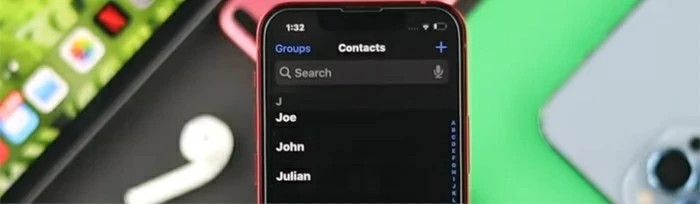
¿Ha cambiado a un nuevo iPhone? Aquí hay algunos pasos a seguir cuando necesita transferir contactos desde su antiguo iPhone al nuevo.
Que saber
A medida que Apple se ha avanzado cada vez más tecnológicamente, sus dispositivos populares han creado una gran demanda entre los usuarios. También puede ser la persona que acaba de actualizar a un iPhone recientemente lanzado. Esto es bueno, pero no es tan bueno cuando te das cuenta de que todos tus contactos están en el viejo iPhone. El pánico surge cuando intenta recordar los números de teléfono de todas las personas con las que necesita contactar, pero fue en vano.
La buena noticia es que ya no estás atrapado en esta situación. Hay varias formas de transferir contactos desde su antiguo iPhone a su nuevo iPhone:
Importar contactos a un nuevo iPhone con tarjeta SIM
Cómo transferir contactos de iPhone a iPhone con iCloud
Una herramienta inteligente para transferir contactos
Cómo transferir contactos de iPhone usando iTunes
Contactos de AirDrop desde iPhone a uno nuevo
Mueva los contactos de la tarjeta SIM a un nuevo iPhone
Por lo general, el iPhone no almacena contactos en una tarjeta SIM, y los contactos se almacenan en la memoria de iPhone. Pero si ya tiene algunos números de teléfono en su tarjeta SIM, puede transferirlos fácilmente a su iPhone siempre que inserte esa tarjeta SIM.
Para sincronizar los contactos de la tarjeta SIM a su nuevo iPhone, apague su antiguo iPhone y tome la tarjeta SIM de ella. Luego, inserte la tarjeta SIM en su nuevo iPhone. Después de eso, abra la aplicación Configuración en su nuevo iPhone. Desplácese hacia abajo para buscar y tocar contactos. Verá la opción Importar contactos SIM, toque. Luego, los contactos almacenados en la tarjeta SIM deben transferirse a su nuevo iPhone. No dude en abrir la aplicación Contactos para confirmación.
Transfiera los contactos de su antiguo iPhone a su nuevo iPhone con iCloud Sync
Con los contactos de iCloud, puede controlar sus contactos en su bolsillo: cuando agrega o actualiza un contacto, iCloud los sincroniza en todos sus dispositivos. Siempre que use la misma cuenta de iCloud tanto en su iPhone antiguo como en su nuevo iPhone, todos los contactos almacenados en su antiguo iPhone se cargarán automáticamente a iCloud y luego volverán a su nuevo iPhone.
Asegúrese de que sus viejos y nuevos iPhones tengan una red estable y usen la misma ID de Apple.
Puede mover rápidamente todos sus contactos de su antiguo iPhone al nuevo al habilitar los contactos de iCloud dentro de iCloud.
1. En su antiguo iPhone y su nuevo iPhone, vaya a Configuración> su ID de Apple> iCloud.
2. Desplácese hacia abajo para encontrar contactos.
3. Gire el botón de contactos en verde para habilitarlo.
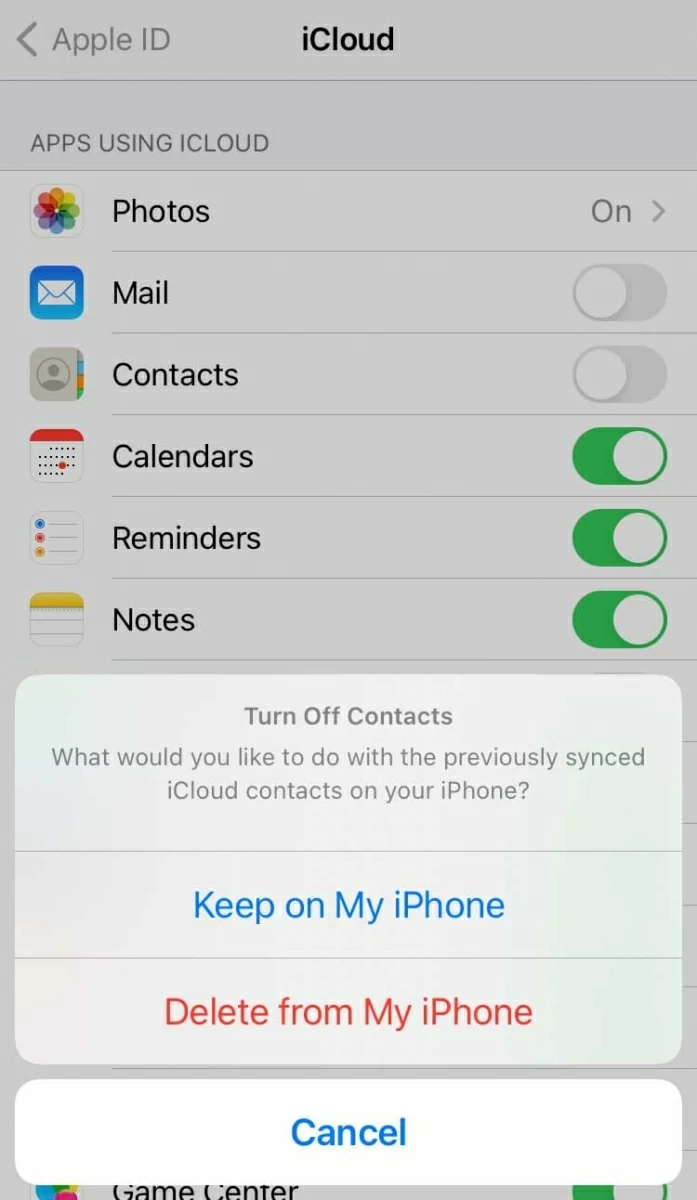
4. Puede aparecer una ventana haciendo una pregunta: ¿Qué le gustaría hacer con los contactos locales existentes en su iPhone? Toque la fusión para dejar que el proceso comience.
El proceso puede tardar unos minutos en completarse. Luego puede consultar en la aplicación Contactos en su nuevo iPhone.
iCloud no le permitirá seleccionar qué contacto se moverá a su nuevo iPhone. Para mover solo unos pocos contactos, continúe leyendo para considerar otros métodos.
CONTACTOS DE SINCO A UN NUEVO iPhone con copia de seguridad de iCloud
Al cambiar a un nuevo iPhone, es posible que desee migrar no solo los contactos sino también cualquier otro datos de su antiguo iPhone a su nuevo iPhone. Si ha estado utilizando iCloud para hacer una copia de seguridad de su iPhone regularmente, entonces la copia de seguridad de iCloud puede ser su primera opción para transferir todos los datos, incluidos los contactos, desde su iPhone anterior a su nuevo iPhone.
Esto es lo que debe hacer:
Asegúrese de que su antiguo iPhone esté en Wi-Fi. Abra la aplicación Configuración en su antiguo iPhone. Toque su ID de Apple en la parte superior de la pantalla. Luego elija el botón iCloud, que lo llevará a la página de configuración de iCloud, alterne el botón para ver los contactos. Toque el botón de copia de seguridad de iCloud para ingresar a la página Configuración de copia de seguridad. Mueva el control deslizante para la copia de seguridad de iCloud a verde. Después de eso, vuelva a subir ahora.
Su antiguo iPhone comienza a cargar sus contactos y otros datos a iCloud. Girar la copia de seguridad de iCloud respaldará todo su iPhone, no solo los contactos. Por lo tanto, es posible que deba esperar un tiempo.
Si su nuevo iPhone ya ha sido configurado, deberá restablecerlo a la fábrica: en su nuevo iPhone, vaya a Configuración> General> Transferir o restablecer iPhone> borrar todo el contenido y la configuración.
1. Cuando comience a configurar su nuevo iPhone, elija Restaurar desde la copia de seguridad de iCloud en la pantalla y la pantalla de datos.
2. Ingrese la misma ID de Apple y contraseña que su antiguo iPhone.
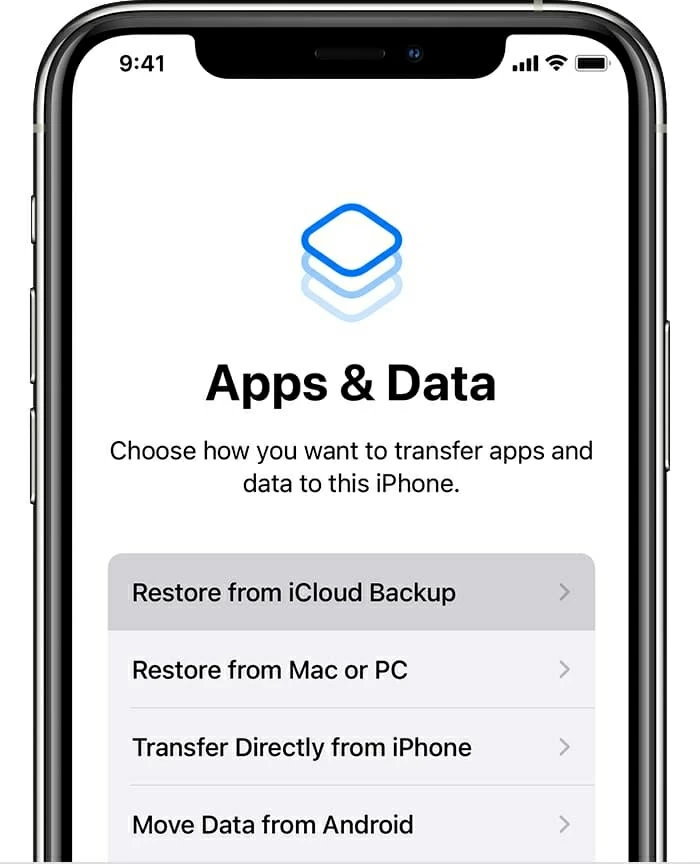
3. Elija una copia de seguridad de su antiguo iPhone que haya hecho antes.
4. Siga las indicaciones en pantalla para terminar de configurar su iPhone y mover los contactos de su antiguo iPhone al nuevo.
Tenga en cuenta que iCloud limita la cantidad de contactos que desea transferir, porque Apple solo ofrece 5 GB de almacenamiento gratuito de iCloud para cada cuenta de iCloud. Para obtener más almacenamiento de iCloud, puede ir a Configuración> iCloud> Administrar almacenamiento> Cambiar el plan de almacenamiento.
Importar contactos a su nuevo iPhone por transferencia de datos de iPhone
Al ser un usuario de iPhone, puede confiar en iCloud e iTunes para sincronizar contactos con su nuevo iPhone, pero ambos tienen algunos inconvenientes. Por un lado, iCloud solo le brinda 5 GB de almacenamiento gratuito, que limitan la cantidad de contactos que desea transferir. Por otro lado, iTunes reemplazará la información seleccionada en su nuevo iPhone con el contenido que sincronizó con su biblioteca iTunes desde su antiguo iPhone.
Afortunadamente, hay una poderosa herramienta de terceros llamada Transferencia de datos de iPhone que transfiere contactos a un nuevo iPhone, generalmente sin dolor, ya que no causará los problemas que encontrará a través de iCloud e iTunes.
Además de transferir contactos, música y cualquier otro archivo multimedia entre dispositivos, este Administrador de archivos multimedia One-Stop y la herramienta de transferencia aún incluyen una gran cantidad de funciones que también puede necesitar: personalizar su tono de llamada y convertir el formato de archivo. No dude en hacer clic en el botón de arriba para descargar esta útil herramienta en su computadora.
Paso 1: Conecte sus iPhones
Deje que la transferencia de datos del iPhone se ejecute en su computadora. Siga el indicador en pantalla para usar un cable USB para conectar sus iPhones a su computadora para comenzar a administrar los datos. Es posible que deba aprovechar la confianza e ingresar el código de contraseña para confirmar la conexión.
Una vez conectado, la transferencia de datos de iPhone le mostrará los detalles del dispositivo que primero estaba conectado a su computadora. Para cambiar al viejo iPhone, haga clic en el nombre del usuario en la parte superior de la pantalla.
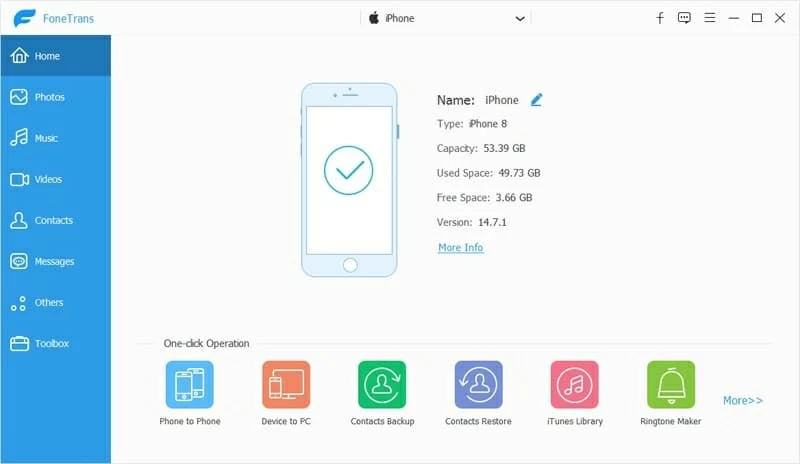
Paso 2: Elija el botón Contactos
Desde la barra lateral izquierda, haga clic en el botón Contactos. Es posible que deba elegir una carga rápida o de carga profunda y dejar que el iPhone transfiera sus contactos. Luego, verá la lista de todos los contactos en su antiguo iPhone en esta ventana.
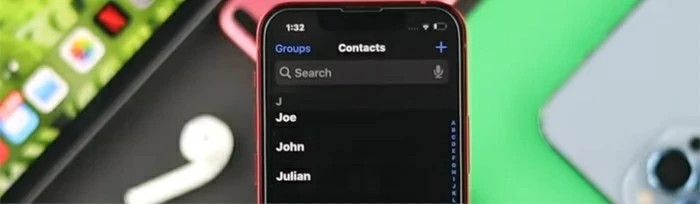
Paso 3: Transfiera los contactos a su nuevo iPhone
En la lista, seleccione los contactos que desee. Para compartir todos los contactos a la vez, marque la casilla de nombre.
Haga clic en el icono del dispositivo en la parte superior. Habrá un menú desplegable que le muestre el nombre de su nuevo iPhone. Si lo que está mostrando no es su nuevo iPhone, haga clic en el nombre del usuario en la parte superior para configurar su iPhone anterior como dispositivo fuente. Desde el menú desplegable, haga clic en el nombre de su nuevo iPhone. Luego haga clic en el botón Inicio.
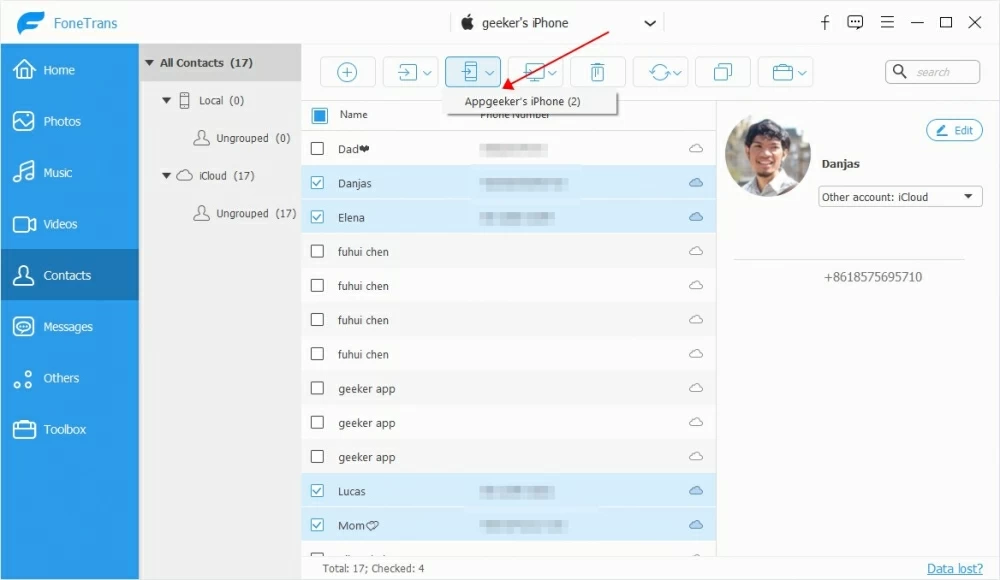
Aparecerá una ventana que muestra que la transferencia está en proceso. Cuando se realiza el proceso, puede abrir la aplicación Contactos en su nuevo iPhone para verificar los elementos recién agregados.
Use iTunes para transferir contactos
Para la persona que prefiere hacer una copia de seguridad de sus contactos en su computadora, intente usar iTunes en su lugar. iTunes es el reproductor oficial de Apple, que permite a los usuarios administrar los datos de los medios en sus dispositivos Apple, así como sincronizar los números de teléfono de un iPhone antiguo a uno nuevo. Como se mencionó anteriormente, el proceso de sincronización de iTunes causará pérdida de datos en su nuevo iPhone. Si su iPhone objetivo es nuevo, entonces es posible que no necesite importarle la pérdida de datos.
Antes de pasar a los pasos detallados, asegúrese de que las iTunes en su computadora estén actualizadas. Para verificar la versión de sus iTunes:
Desde el menú horizontal en la esquina superior izquierda de iTunes, vaya a ayudar> sobre iTunes.
Veamos cómo funciona iTunes en la transferencia de contactos:
Una vez que haya conectado su antiguo iPhone a su computadora, haga clic en el icono del teléfono en la esquina superior izquierda de iTunes.

Desde la barra lateral izquierda, haga clic en Info. Es hora de sincronizar su antiguo iPhone Contactos con su computadora. Marque la casilla pequeña para los contactos de sincronización y haga clic en Aplicar para que comience la sincronización.
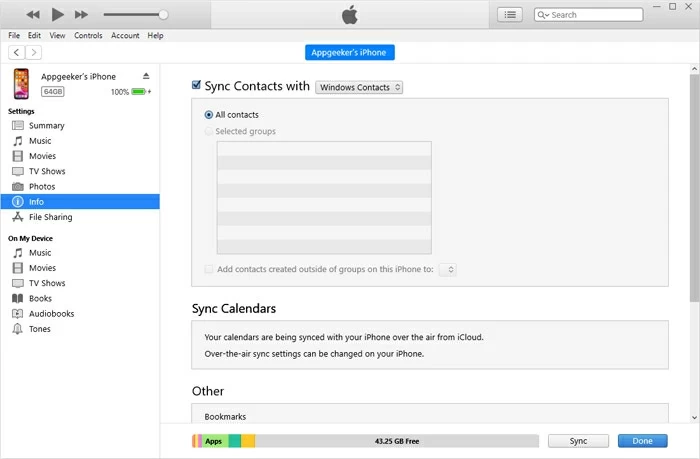
Espere a que termine el proceso. Desenchufe su antiguo iPhone, use un cable USB para conectar el nuevo iPhone a la computadora. Igual que el viejo iPhone, haga clic en el icono del teléfono, seguido del botón de información a la izquierda. Marque la casilla para contactos de sincronización. Desplácese hacia abajo para llegar a la sección avanzada. En reemplazar la información de este iPhone, asegúrese de que se seleccione el cuadro de contactos. Hit Aplicar para comenzar.
Airdrop sus contactos desde su antiguo iPhone a uno nuevo
La transferencia de contactos con Airdrop también es una forma inalámbrica de transferir números de teléfono y otros datos de contacto a uno nuevo. Cada moneda tiene dos lados. Solo puede Airdrop One Contact de su antiguo iPhone a su nuevo iPhone a la vez. Si tiene una gran cantidad de contactos para transferir, AirDrop puede ser un método que consumo mucho tiempo.
Nota:
- La distancia máxima que el aire puede funcionar es de 30 pies, junta sus dos iPhones.
- Airdrop depende de Bluetooth y WiFi para trabajar. No olvide habilitar Wi-Fi y Bluetooth en ambos iPhones.
- En su antiguo iPhone y el nuevo, configure AirDrop para todos.
Abra la aplicación Contactos en su antiguo iPhone. Encuentre el contacto que desea transferir a su nuevo iPhone. Toque para ingresar su página de detalles. Luego toque el botón de contacto de compartir. Elija Airdrop.
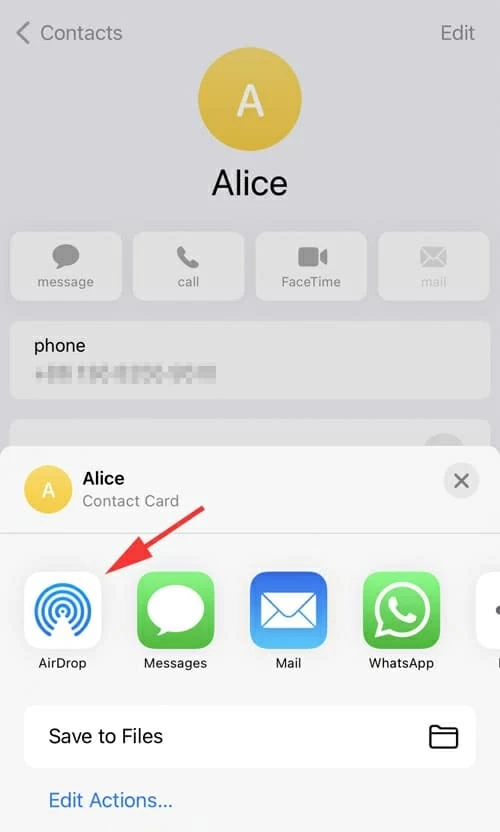
Seleccione su nuevo iPhone como destinatario.
En su nuevo iPhone, toque Aceptar para guardar el contacto compartido.
«Perdí mi antiguo iPhone. ¿Es posible que obtenga contactos con mi nuevo iPhone?»
En realidad, no puede restaurar los datos de un iPhone perdido, robado y roto. Pero el resultado puede ser diferente si tiene una copia de seguridad iCloud y una copia de seguridad de iTunes en su lugar. Sigue leyendo para aprender más.
Todos los contactos en su antiguo iPhone se transferirán automáticamente de ida y vuelta siempre que active los contactos de iCloud y configure su antiguo iPhone y su nuevo iPhone para sincronizar con la misma ID de Apple.
Para la persona que tiene una copia de seguridad de iTunes que guarda los contactos de su antiguo iPhone. Al restaurar con la copia de seguridad de iTunes, los contactos en el antiguo iPhone se transferirán al nuevo.
Al configurar su nuevo iPhone, elija Restaurar desde Mac o PC en la pantalla de aplicaciones y datos.
Si ya ha terminado el proceso de configuración en el nuevo iPhone, conecte su dispositivo a la computadora en la que respaldó su antiguo iPhone. Seleccione su iPhone conectado cuando aparezca en la ventana de iTunes. Elija Restaurar la copia de seguridad Retore.
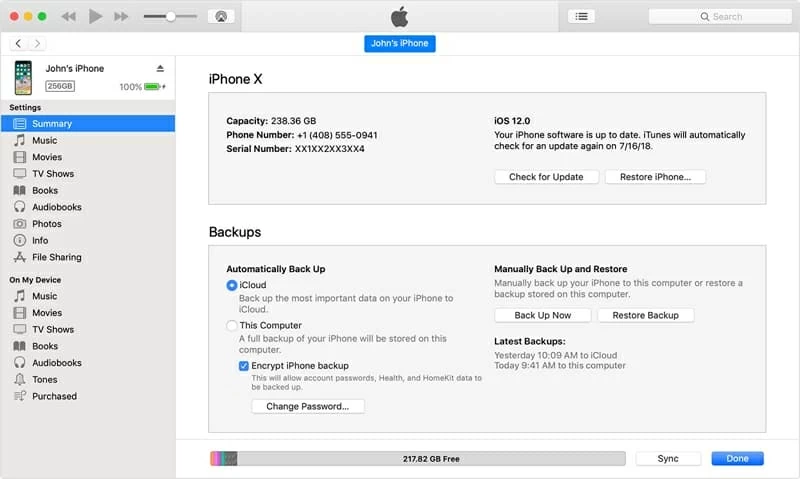
En la ventana emergente recién emergente, vea la fecha en que hizo una copia de seguridad de su antiguo iPhone. Luego haga clic en Restaurar para permitir que comience el proceso de llevar contactos de iTunes a su nuevo iPhone.
Artículos relacionados
Cómo transferir datos de Samsung a iPhone
RELATED: Guía 2023: Cómo Transferir Notas de iPhone a Android en 5 Pasos Sencillos
Cómo eliminar fácilmente múltiples contactos en su iPhone
Esta ID de Apple no es válida o no es compatible
Cómo encontrar mensajes de texto antiguos en iPhone
